Jedwali la yaliyomo
Mara nyingi tunapofanya kazi katika mkusanyiko wa data, tunahitaji kupata, kukokotoa, au kulinganisha chochote kulingana na hali fulani. Katika makala haya, tunaonyesha jinsi ya kuleta thamani kwa kutumia COUNTIFS kipindi.
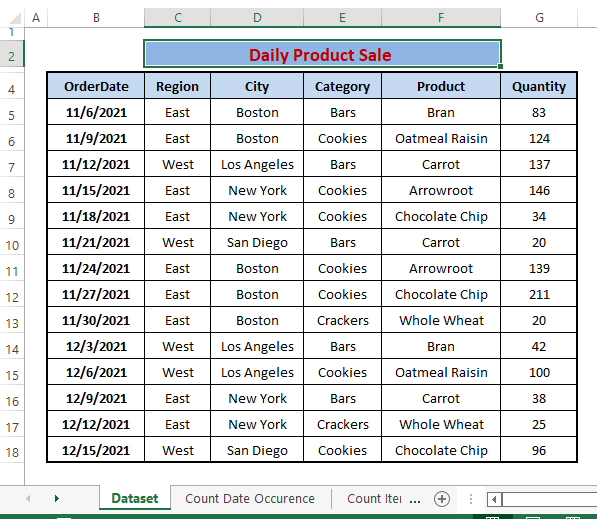
Katika mkusanyiko wa data ulio hapo juu, tuna Mauzo ya Bidhaa kwa siku tofauti. Tunataka kupata thamani mbalimbali na hali isiyobadilika itawekwa kila wakati i.e. tarehe.
Pakua Kitabu cha Kazi cha Excel
COUNTIFS za Masafa ya Tarehe katika Excel .xlsx
Njia 6 Rahisi za Kutumia COUNTIFS zenye Masafa ya Tarehe
Njia ya 1: Hesabu Tarehe ya Kutokea
Kitendaji cha COUNTIFS hurejesha thamani kwa kuzingatia kigezo kimoja au nyingi. Tunatumia COUNTIFS kwa kipindi kuhesabu siku mauzo yanapotokea kwenye mkusanyiko wa data. Sintaksia ya kitendakazi cha COUNTIFS ni
COUNTIFS (range1, criteria1, [range2], [criteria2], ...)
Katika hali hiyo, tunaweza kuwa na Tarehe ya Kuanzia (yaani, 11/1/2021 ) na Tarehe ya Mwisho (yaani, 12/31/2021 ) ili kuhesabu mauzo katika kati.
Hatua ya 1: Andika fomula ifuatayo katika kisanduku chochote tupu (yaani, I12 ).
=COUNTIFS(B5:G18,">="&I6,$B$5:$G$18,"<="&I9) Ndani ya fomula,
B5:G18=range1
“>=”&I6=criteria1; tarehe zinazolingana ni sawa au kubwa kuliko I6 .
$B$5:$G$18=[range2]
“ <=”&I9=[criteria2]; inalingana tarehe sawa au chini ya I9 .
Tunapohesabu siku mauzo yanapotokea kati ya tarehe mbili, tunaingiza pekee mbilisafu na vigezo. Unaweza kutumia yako kulingana na mahitaji yako ya seti ya data.

Hatua ya 2: Gonga INGIA , utapata nambari ya siku kati ya marejeleo ya kisanduku (yaani, I6 na I9 ).
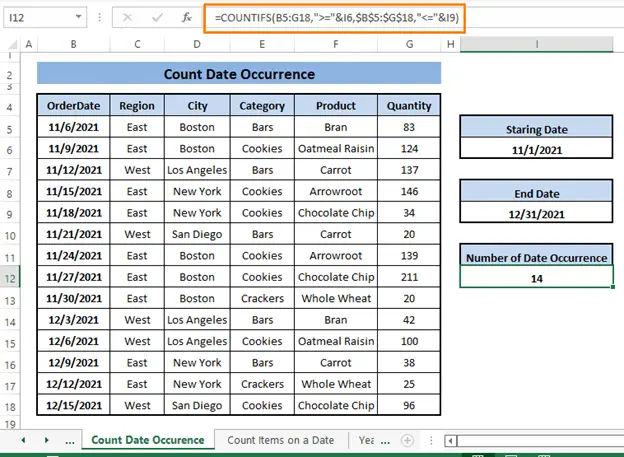
Ikiwa ungependa kuangalia matukio, unakuta tu nambari ya siku ni 14 kwa kuangalia tu mkusanyiko wa data.
Soma Zaidi: Jinsi ya Kuhesabu Matukio ya Tarehe katika Excel 3>
Njia ya 2: Masafa ya Tarehe ya COUNTIFS ya Vipengee kwenye Tarehe
Tulitaja awali katika Njia ya 1 kwamba kipengele cha COUNTIFS ni kazi nyingi. Tunaweza kuhesabu matukio yoyote yanayotokea kwa tarehe.
Tuseme tunataka kuhesabu mauzo mangapi yanafanyika kwa tarehe (yaani, 11/6/2021 ).
. 0> Hatua ya 1:Bandika fomula iliyo hapa chini katika kisanduku chochote (yaani, J5) =COUNTIFS($B$5:$G$18,">="&I5,$B$5:$G$18,"<="&I5) Ndani ya fomula,
$B$5:$G$18=range1
“>=”&I5=, vigezo1; tarehe zinazolingana ni sawa au zaidi ya I5 .
$B$5:$G$18=[range2]
“ <=”&I5=, [vigezo2]; tarehe zinazolingana ni sawa au chini ya I5 .
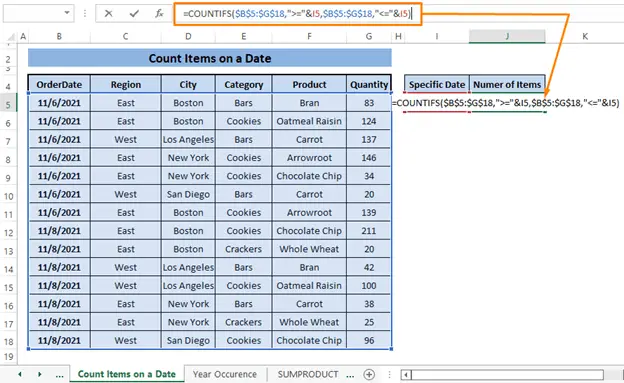
Hatua ya 2: Bonyeza INGIA kisha nambari ya tukio la mauzo katika tarehe (yaani, 11/6/2021 ) itaonekana.
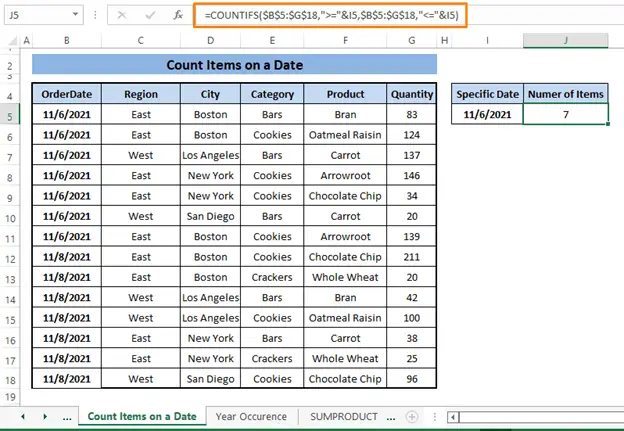
Kwa kutafuta mauzo au yoyote aina ya nambari ya tukio katika tarehe katika mkusanyiko wowote wa data, unaweza kutumia njia hii kwa urahisi.
Soma Zaidi: Hesabu Idadi ya Siku kati ya Tarehe Mbili na VBA katikaExcel
Njia ya 3: Matukio ya Mwaka
Kutoka matukio ya awali, tunaona jinsi COUNTIFS chaguo za kukokotoa hutumia kipindi cha tarehe kuleta tarehe , matukio ya vitu. Katika kesi hii, tunaonyesha jinsi COUNTIFS chaguo za kukokotoa zinaweza kuhesabu matukio ya mwaka kutoka kwa kipindi cha tarehe. Ili kuonyesha hatua, tunatumia mkusanyiko rahisi wa data kama inavyoonyeshwa kwenye picha ifuatayo.
 Kutoka kwenye mkusanyiko wa data, tunataka kuhesabu mara ngapi kwa mwaka hutokea katika mkusanyiko wa data.
Kutoka kwenye mkusanyiko wa data, tunataka kuhesabu mara ngapi kwa mwaka hutokea katika mkusanyiko wa data.
Hatua ya 1: Andika fomula ifuatayo katika kisanduku chochote kilicho karibu (yaani, F:G5 ).
=COUNTIFS($B$5:$B$16,">="&DATE(E5,1,1),$B$5:$B$16,"<="&DATE(E5,12,31)) Ndani ya fomula,
$B$5:$B$16 inarejelea safu ya tarehe
“>=”& DATE(E5,1,1) na “<=”&DATE(E5,12,31) hurejelea mwaka mzima kwa kila marejeleo ya kisanduku (yaani, E5 ). COUNTIFS inalingana na tarehe ndani ya mwaka E5 .

Hatua ya 2: Bonyeza ENTER kisha Buruta Nchi ya Kujaza baadaye idadi ya tukio lolote la mwaka itaonekana katika visanduku sawa na picha ifuatayo.
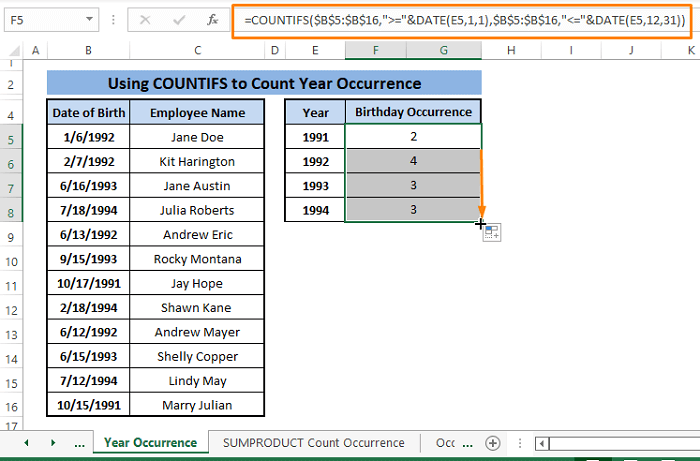
Ukivuka- angalia matokeo, utapata nambari sawa kabisa na matokeo ya fomula.
Soma Zaidi: Jinsi ya Kuhesabu Miaka katika Excel kuanzia Leo (Njia 4)
Visomo Sawa
- Jinsi ya Kupata Idadi ya Wiki Kati ya Tarehe Mbili katika Excel
- [Imerekebishwa!] Hitilafu ya THAMANI (#VALUE!) Wakati wa Kutoa Muda katika Excel
- Jinsi yaHesabu Siku Zilizoboreshwa katika Excel (Kwa Hatua Rahisi)
- Tumia Mfumo wa Excel ili Kuhesabu Siku kuanzia Tarehe hadi Leo
- Jinsi ya Kuongeza Siku kwenye a Tarehe katika Excel Bila Kujumuisha Wikendi (Njia 4)
Njia ya 4: SUMPRODUCT Huhesabu COUNTIFS Masafa ya Tarehe ya Kutokea
SUMPRODUCT kipengele cha kukokotoa kinaweza kuiga matokeo sawa kabisa na COUNTIFS kitendakazi hufanya katika njia ya awali (yaani, Njia ya 3 ). Tunaweza kutumia mkusanyiko wowote wa data kuonyesha ufanano kati ya SUMPRODUCT na COUNTIFS tendakazi katika matokeo yao.
Ingawa SUMPRODUCT inachukua safu nyingi kama hoja na COUNTIFS huchukua masafa ya vigezo vingi, vigezo kama hoja, husababisha aina sawa ya thamani.
Sintaksia ya SUMPRODUCT ya kukokotoa ni
SUMPRODUCT(array1, [array2], [array3], ...)
Tunatumia mkusanyiko kuweka vigezo vingi ndani ya SUMPRODUCT chaguo la kukokotoa.
Hatua ya 1: Bandika fomula iliyo hapa chini kwenye kisanduku F:G5 .
=SUMPRODUCT(($B$5:$B$16>=DATE(E5,1,1))*($B$5:$B$16<=DATE(E5,12,31))) Katika fomula,
>=DATE(E5,1,1) inaonyesha E5 mwanzo wa mwaka.
<=DATE(E5,12,31) inaonyesha mwisho wa mwaka wa E5 .
Mwishowe, fomula inalingana na kila ingizo ikiwa ni ndani ya mwaka (yaani, E5 ) au la, na hurejesha nambari inayolingana. .

Hatua ya 2: Gonga INGIA baada ya hapo Buruta Nchi ya Kujaza ili kuja na matukio ya mwaka wowoteinayorejelewa ndani ya fomula kama inavyoonyeshwa kwenye picha hapa chini.

Maudhui Yanayohusiana: Kazi ya DateDiff katika Excel VBA (Mifano 5)
Njia ya 5: Hesabu ya Matukio yenye Vigezo Vingi
Kama tunavyojua COUNTIFS kazi inachukua vigezo vingi, tunaitumia kujua kutokea kwa uuzaji wa bidhaa fulani inayoweka masharti mengi. Katika hali hii, tunataka idadi ya mauzo ya Bidhaa Chocolate Chip katika Mashariki Eneo Boston Jiji chini ya Vidakuzi Kitengo .
Hatua ya 1: Andika fomula iliyo hapa chini katika kisanduku chochote (yaani, J12 ).
=COUNTIFS(C5:C18,J5,D5:D18,J6,E5:E18,J7,F5:F18,J8,B5:B18,">="&J9,B5:B18,"<="&J10) Ndani ya fomula,
C5:C18, D5:D18, E5 :E18, F5:F18, na B5:B18 hurejelea safu ya vigezo.
J5, J6 ,J7, J8, “>=”&J9, na “< =”&J10 rejelea vigezo.
Mfumo unalingana na vigezo katika kila safu ya vigezo kisha hurejesha idadi ya matukio.
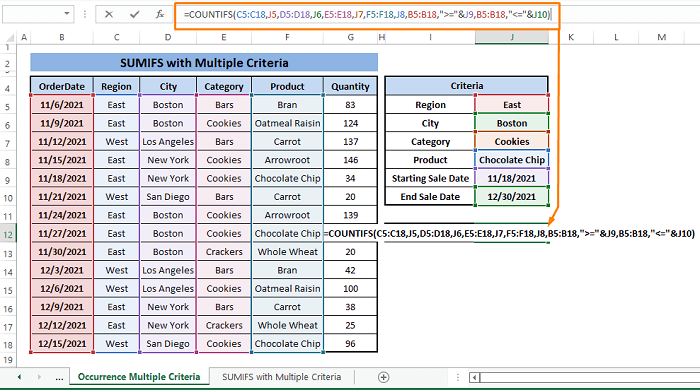
Hatua ya 2: Bonyeza ENTER , baada ya muda mfupi utaona nyakati za kutokea katika kisanduku J12 sawa na picha ifuatayo.

Unaweza kutumia vigezo vingi kadiri mkusanyiko wako wa data unavyohitaji na uishie na matokeo unayoyataka kwa urahisi.
Njia ya 6: Tafuta Jumla ya Kiasi Ukitumia SUMIFS kwa Vigezo NYINGI 12>
Sawa na mbinu ya awali (yaani, Mbinu ya 5), tunaweza kuiga hesabu kwa kutumia SUMIFS hukumu lakini hatua mojazaidi. Kwa kufanya hivyo, tunataka kupata Wingi ya Bidhaa ambayo inatii vigezo vingi. Tunataka Wingi ya Chocolate Chip kutoka Mashariki Mji Boston ya Vidakuzi 5>Aina ndani ya tarehe 11/18/2021 hadi 12/30/2021 .
Sintaksia ya SUMIFS kazi ni
SUMIFS(sum_range, criteria_range1, criteria1, [criteria_range2, criteria2], ...)
Hatua ya 1: Andika fomula iliyo hapa chini katika kisanduku chochote (yaani, J12 )
=SUMIFS(G5:G18,C5:C18,J5,D5:D18,J6,E5:E18,J7,F5:F18,J8,B5:B18,">="&J9,B5:B18,"<="&J10) Ndani ya fomula,
G5:G18=sum_range
C5:C18 , D5:D18, E5:E18, F5:F18, B5:B18, na B5:B18 rejelea safu ya vigezo.
J5, J6, J7 , J8, “>=”&J9, na “<=”&J10 rejelea vigezo.
Mwishowe, fomula huleta jumla ya jumla ya bidhaa zinazokidhi vigezo.

Hatua ya 2: Gonga INGIA kisha jumla ya Wingi inaonekana kwenye kisanduku kama inavyoonyeshwa kwenye picha ifuatayo.

Unaweza kuweka masharti yoyote kama kigezo na fomula inafanya kazi vizuri.
Hitimisho
COUNTIFS kwa kipindi cha tarehe hutoa masharti mengi kulingana na. Katika nakala hii, tunaonyesha njia 6 za msingi za kupita. Vipengele kama vile SUMPRODUCT na SUMIFS hufanya kazi sawa na COUNTIFS katika matokeo, tofauti kati yao inaweza kuwa mada ya makala nyingine. Natumai utapata njia zilizoelezwa hapo juu kuwa muhimu na zinazostahili. Maoni, ikiwa una maswali zaidi aubaadhi ya kuongeza. Unaweza kusoma makala zangu nyingine kwenye tovuti ya ExcelWIKI .

